
Co je třeba vědět
- Účty YouTube lze trvale odstranit pomocí webového prohlížeče nebo mobilní aplikace.
- Odstranění účtu YouTube odstraní vaše videa, ale nemusí odstranit komentáře, které jste pomocí tohoto účtu zanechali na webu.
- Smazání celého vašeho účtu Google je jediný způsob, jak úplně odstranit všechny stopy vašich aktivit na YouTube.
V tomto článku se dozvíte, jak trvale smazat účet YouTube z webu i aplikace a jak smazat přidružený účet Google.
Jak trvale smazat účet YouTube pomocí prohlížeče
Je snadné smazat váš účet YouTube a nechat veškerý tento obsah zmizet, přičemž si stále ponecháte svůj účet Google. Postup trvalého smazání účtu YouTube (včetně všech vašich videí a dalších údajů) z webu YouTube.com na webu:
-
Přihlaste se do svého účtu YouTube na YouTube.com v prohlížeči a vyberte svůj ikona uživatelského účtu v pravém horním rohu obrazovky.
-
Vybrat Nastavení z rozevírací nabídky.
-
Vybrat Zobrazte nebo změňte nastavení svého účtu Google v Účet Google sekce.
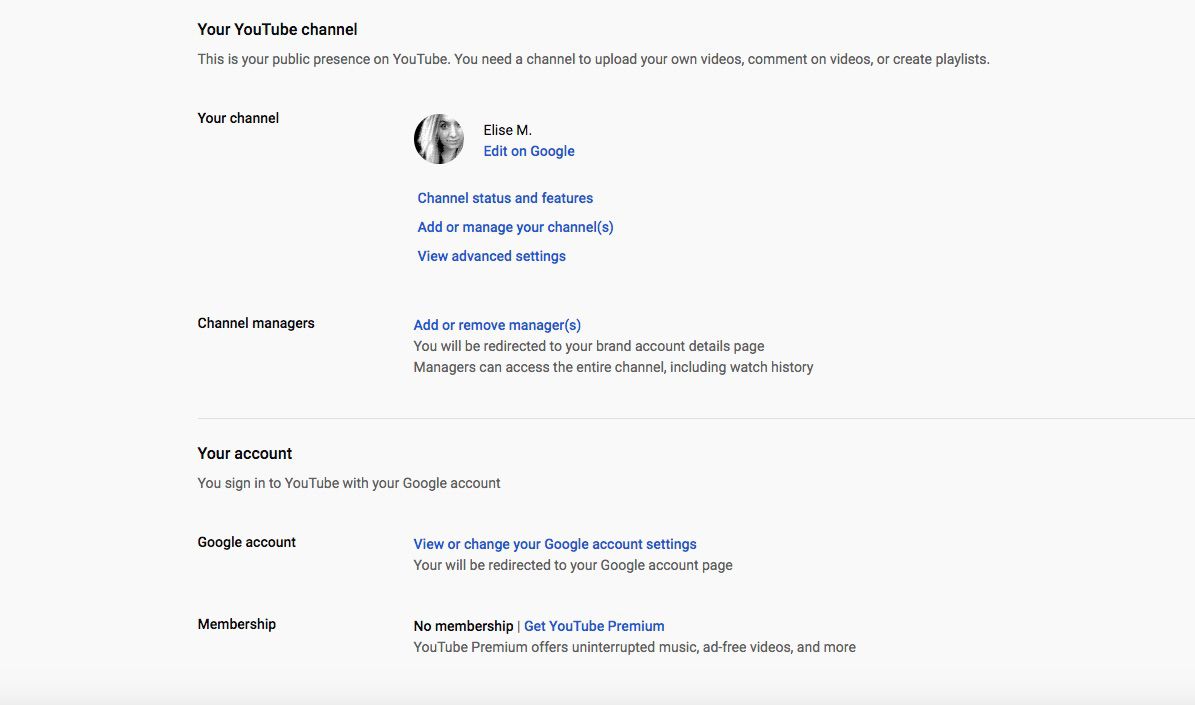
-
Vybrat Spravujte svá data a personalizaci v Ochrana osobních údajů a přizpůsobení sekce.
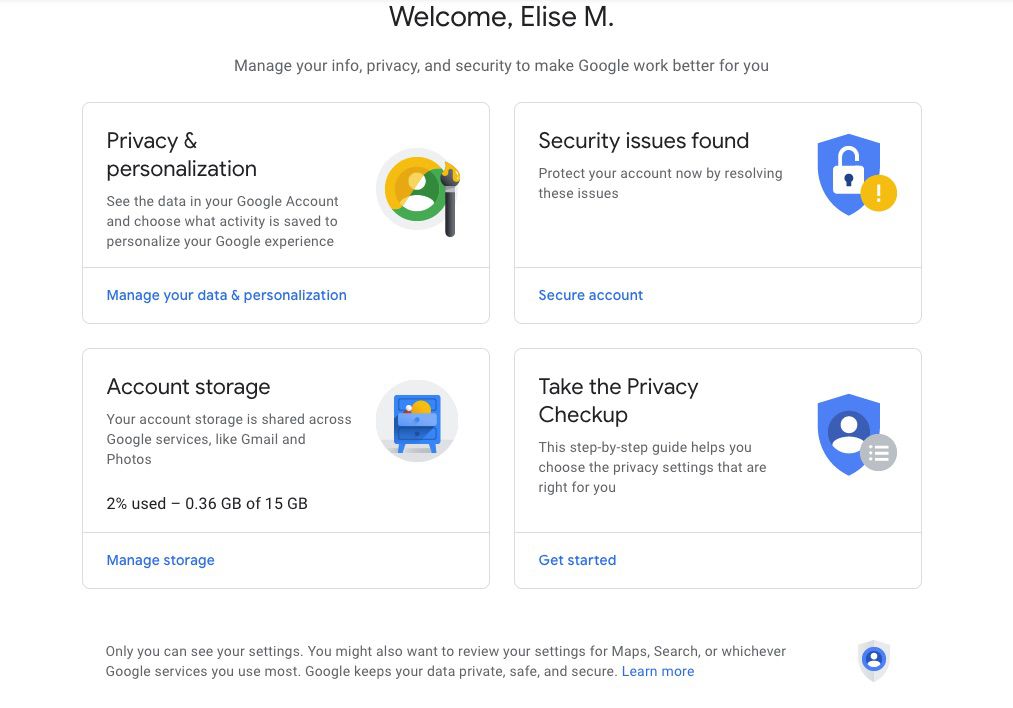
-
Přejděte dolů na ikonu Stáhněte, odstraňte nebo vytvořte plán pro svá data sekci a vyberte Smažte službu nebo svůj účet.
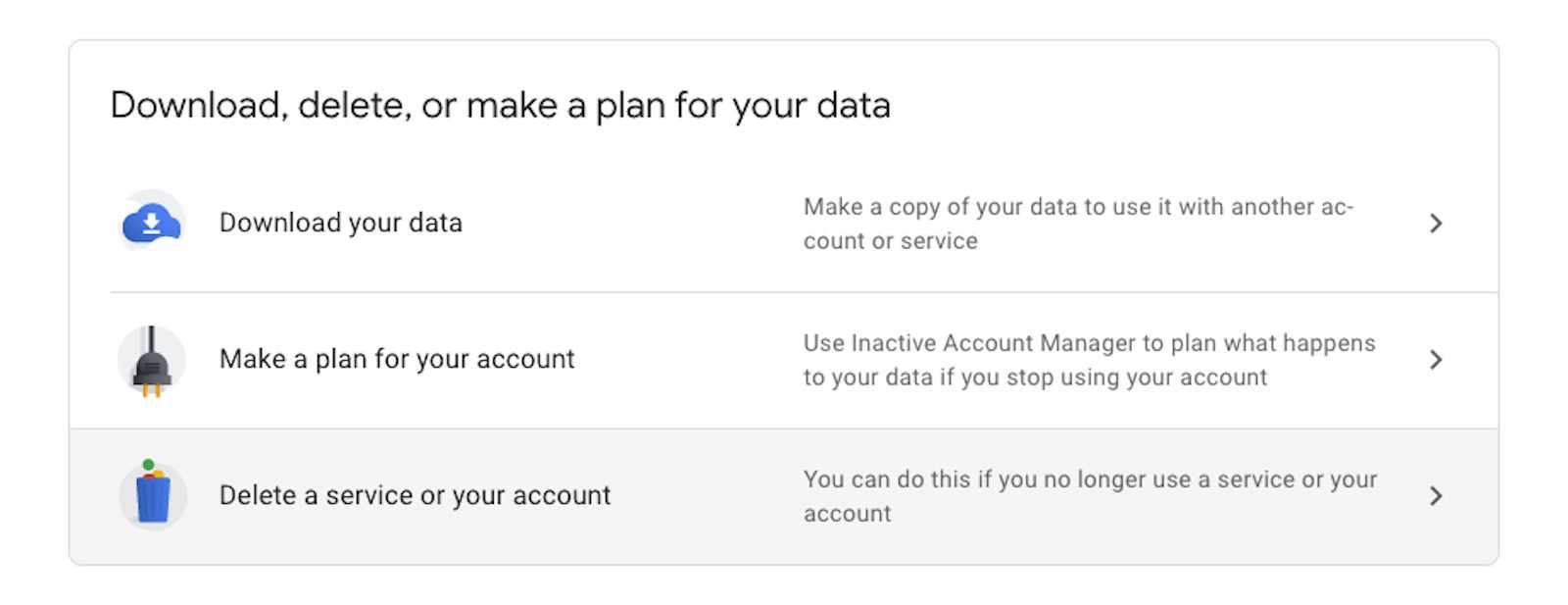
-
Vybrat Odstranit službu v Smažte službu Google sekce.
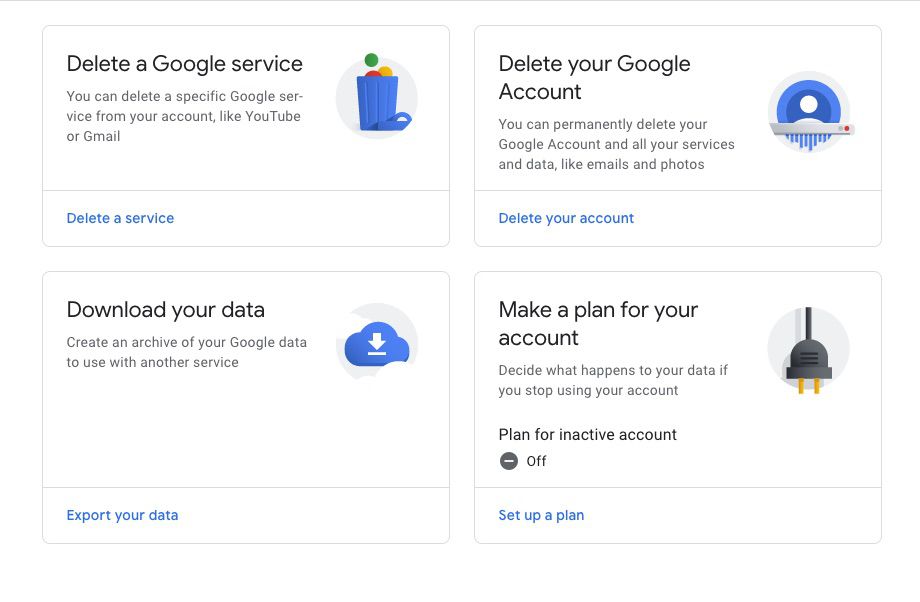
-
Volitelně vyberte Stáhnout data pokud chcete uložit svá data YouTube, než trvale smažete svůj účet. Můžete zkontrolovat nebo zrušit zaškrtnutí seznamu služeb Google, které aktuálně máte ke stahování dat. Můžete také vybrat typ souboru a způsob doručení.
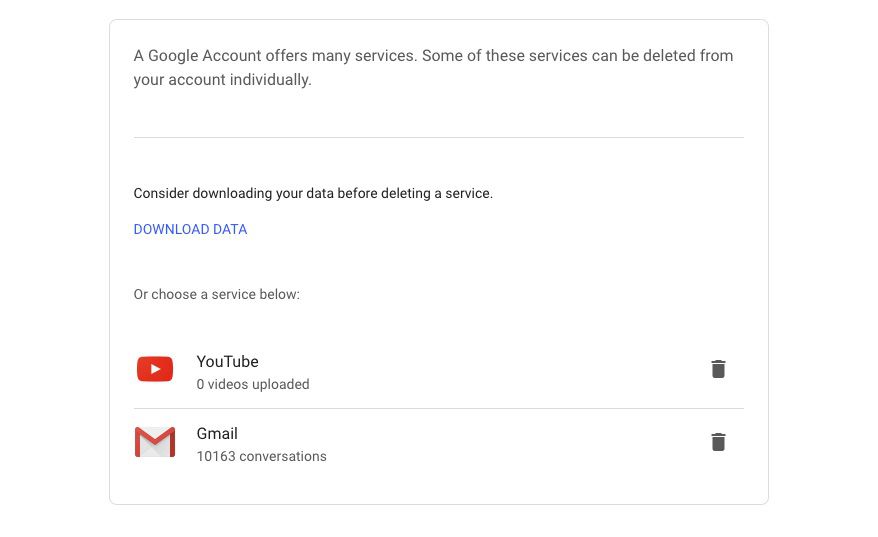
-
Vybrat ikona koše který se objeví vedle Youtube. Může se zobrazit výzva k opětovnému přihlášení do účtu k ověření.
-
Vybrat Chci trvale smazat svůj obsah odstranit váš účet YouTube a veškerý jeho obsah.
-
Chcete-li pokračovat v mazání, zaškrtnutím políčka potvrďte Googlu, že rozumíte tomu, co se mazá, a poté vyberte Smazat můj obsah. Pokud si nejste jisti, že jste připraveni smazat, vyberte Chci skrýt svůj kanál místo toho, aby vaše aktivita a obsah na YouTube byly nastaveny jako soukromé.
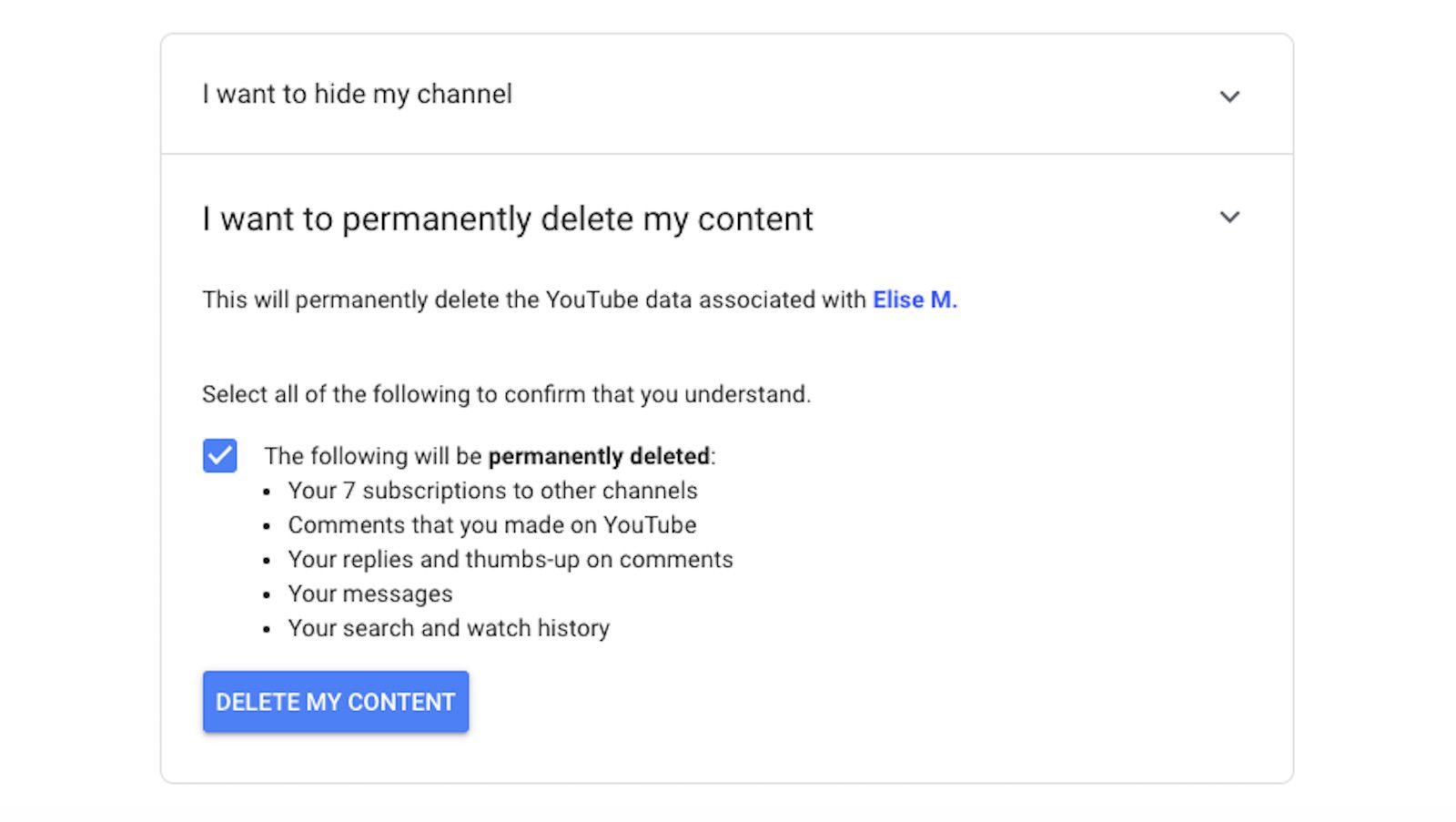
Jakmile kliknete Smazat můj obsah, akci nelze vrátit zpět.
Jak odstranit váš účet YouTube v aplikaci
Obsah a data YouTube můžete také smazat pomocí aplikace YouTube.
-
Otevřete aplikaci YouTube a klepněte na ikona uživatelského účtu v pravém horním rohu obrazovky.
-
Klepněte na Spravujte svůj účet Google.
-
Klepněte na Předvolby účtu.
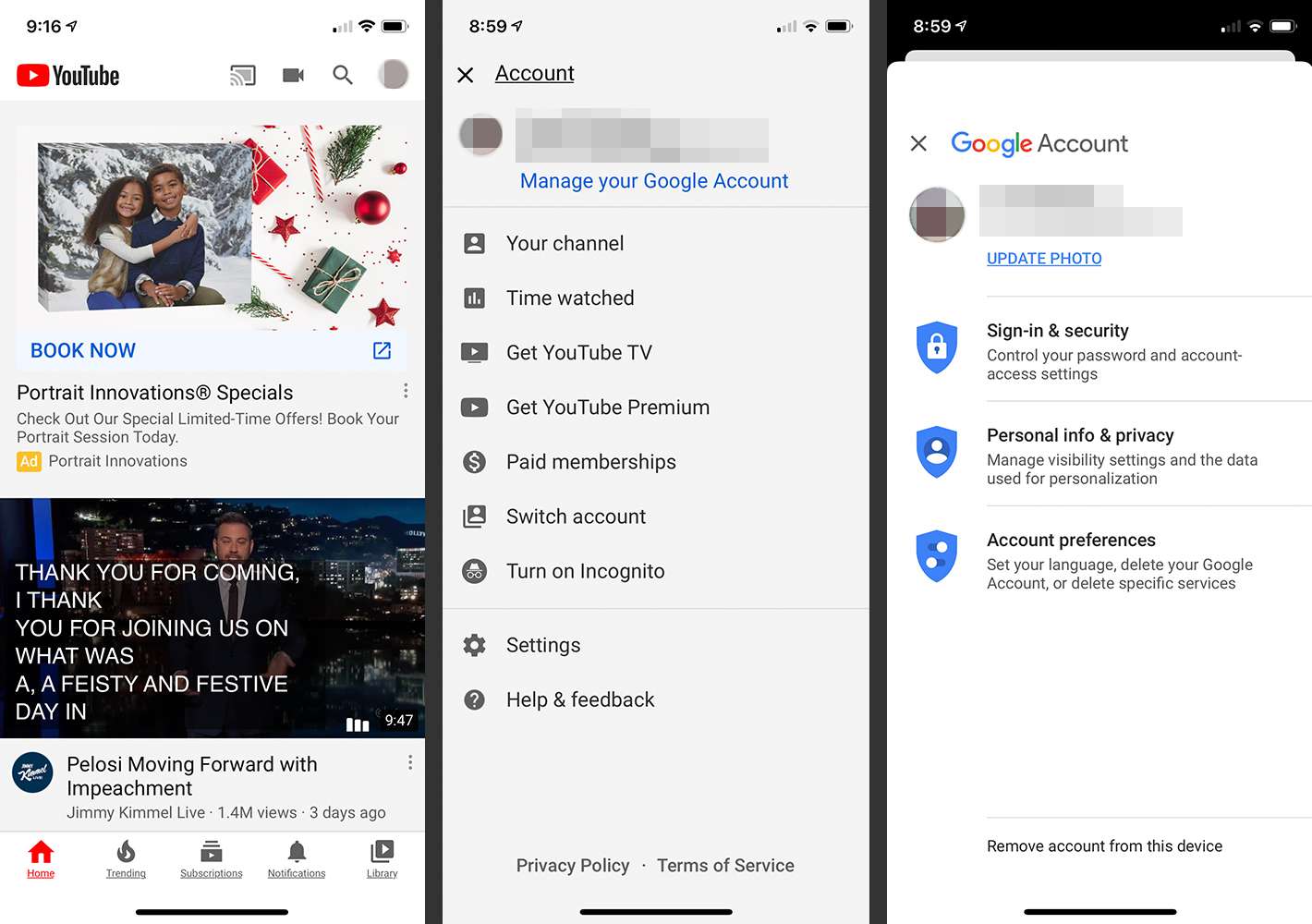
-
Klepněte na Smazat služby Google. Zobrazí se výzva k přihlášení k účtu, abyste ověřili, že jste to vy.
-
Vybrat odpadkový koš ikona, která se zobrazí vedle Youtube. Opět můžete být požádáni, abyste se k ověření přihlásili ke svému účtu.

-
Klepněte na Chci trvale smazat svůj obsah pokud jste si jisti, že chcete smazat svůj účet YouTube a veškerý jeho obsah. Pokud ne, vyberte Chci skrýt svůj kanál aby vaše aktivita a obsah na YouTube byly nastaveny jako soukromé.
-
Pokud chcete pokračovat v mazání, zaškrtnutím políčka potvrďte Googlu, že rozumíte tomu, co se mazá, a poté klepněte na Smazat můj obsah.
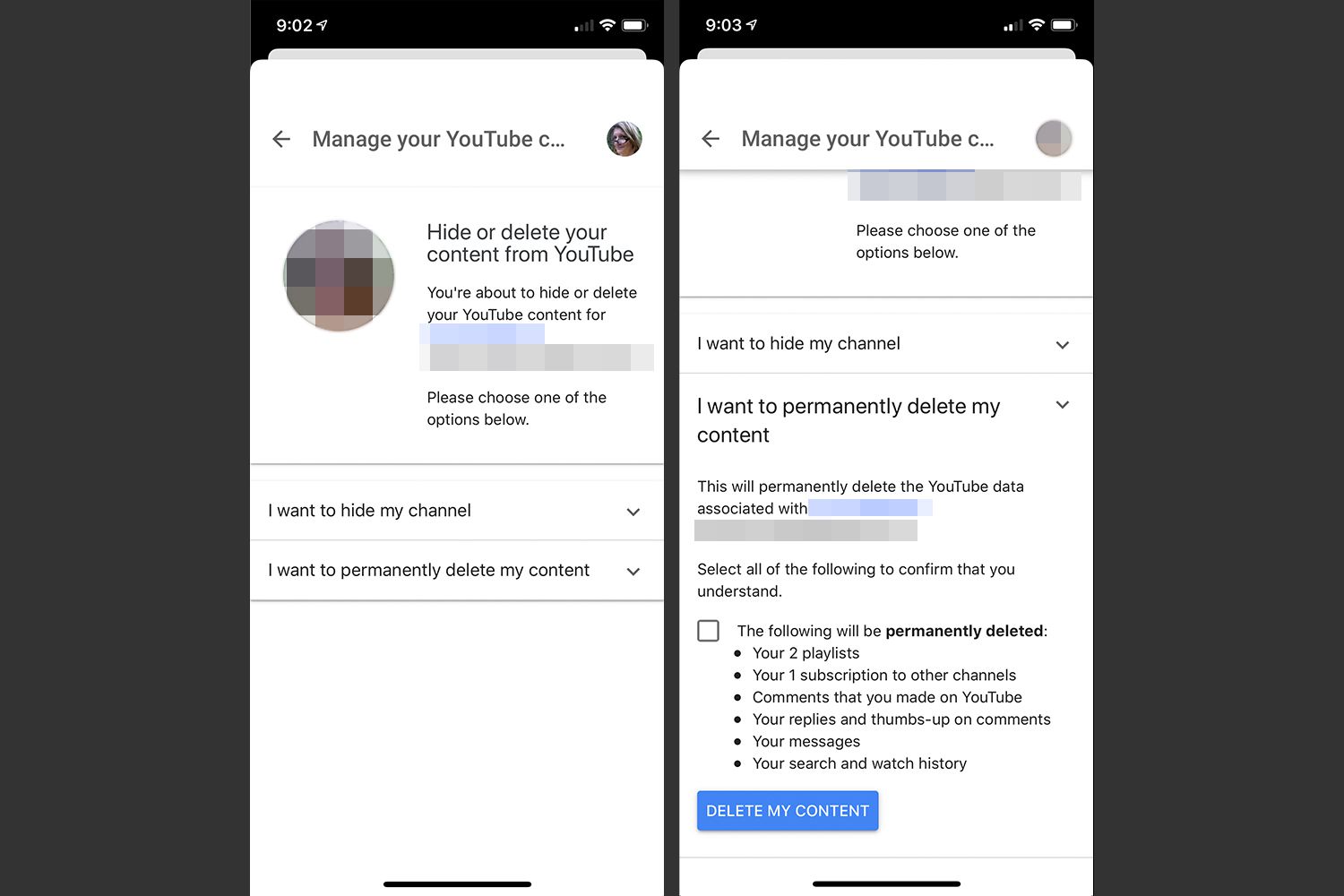
Tuto akci nelze vrátit zpět.
Jak odstranit váš přidružený účet Google a odstranit všechny stopy aktivit na YouTube
I když smažete svůj obsah a data na YouTube, pokud si ponecháte svůj účet Google, technicky stále máte účet YouTube, ale bez obsahu YouTube nebo stopy předchozí aktivity na YouTube. Komentáře, které jste zveřejnili, nebo jiné související aktivity však mohou zůstat na internetu, dokud bude váš přidružený účet Google aktivní. Obvykle stačí smazat veškerý obsah YouTube, ale pokud opravdu chcete udělat věci o krok dále a smazat celý svůj účet Google, včetně všech dat z jiných služeb Google, které používáte, postupujte podle těchto pokynů. Smazání účtu Google se nedoporučuje, pokud stále chcete používat Gmail, Disk Google, Dokumenty Google nebo některou z dalších služeb Google.
-
Přihlaste se ke svému účtu YouTube a vyberte svůj ikona uživatelského účtu.
-
Vybrat Nastavení z rozevírací nabídky.
-
Vybrat Zobrazte nebo změňte nastavení svého účtu Google v Účet Google sekce.
-
Vybrat Spravujte svá data a personalizaci v Ochrana osobních údajů a přizpůsobení sekce.
-
Přejděte dolů na ikonu Stáhněte, odstraňte nebo vytvořte plán pro svá data sekci a vyberte Smažte službu nebo svůj účet.
-
Vybrat Smažte svůj účet Google. Přihlaste se ke svému účtu pro ověření.
-
Přečtěte si informace na obrazovce, abyste věděli, co bude odstraněno. Zaškrtnutím políček potvrďte a vyberte Smazat účet.
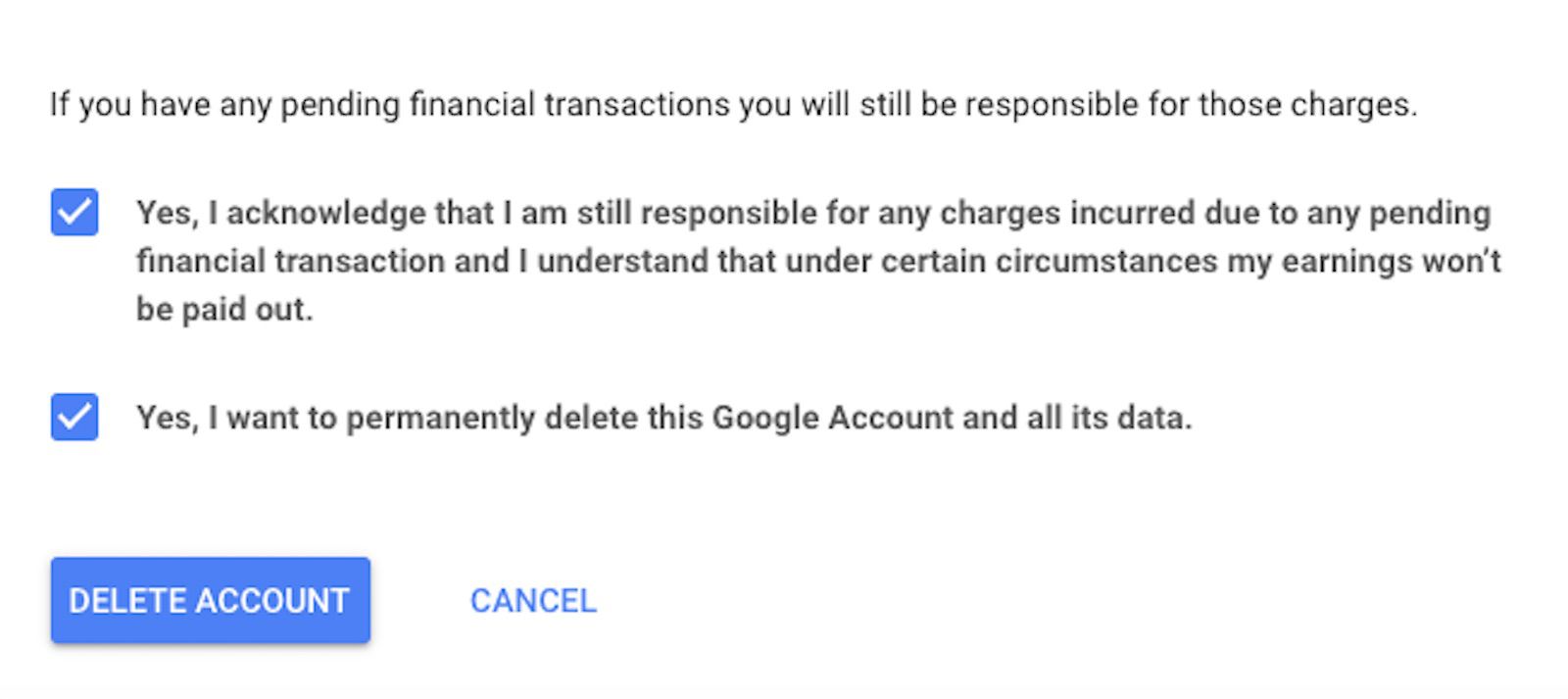
Tím se nejen odstraní váš účet Google, ale také všechna data, která používáte v jiných produktech Google. Tuto akci nelze vrátit zpět.